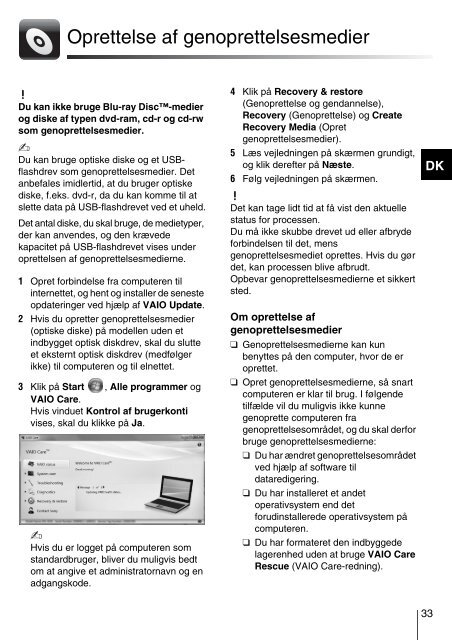Sony VPCEE4J1E - VPCEE4J1E Guide de dépannage Danois
Sony VPCEE4J1E - VPCEE4J1E Guide de dépannage Danois
Sony VPCEE4J1E - VPCEE4J1E Guide de dépannage Danois
Create successful ePaper yourself
Turn your PDF publications into a flip-book with our unique Google optimized e-Paper software.
Oprettelse af genoprettelsesmedier<br />
Du kan ikke bruge Blu-ray Disc-medier<br />
og diske af typen dvd-ram, cd-r og cd-rw<br />
som genoprettelsesmedier.<br />
Du kan bruge optiske diske og et USBflashdrev<br />
som genoprettelsesmedier. Det<br />
anbefales imidlertid, at du bruger optiske<br />
diske, f.eks. dvd-r, da du kan komme til at<br />
slette data på USB-flashdrevet ved et uheld.<br />
Det antal diske, du skal bruge, <strong>de</strong> medietyper,<br />
<strong>de</strong>r kan anven<strong>de</strong>s, og <strong>de</strong>n kræve<strong>de</strong><br />
kapacitet på USB-flashdrevet vises un<strong>de</strong>r<br />
oprettelsen af genoprettelsesmedierne.<br />
1 Opret forbin<strong>de</strong>lse fra computeren til<br />
internettet, og hent og installer <strong>de</strong> seneste<br />
opdateringer ved hjælp af VAIO Update.<br />
2 Hvis du opretter genoprettelsesmedier<br />
(optiske diske) på mo<strong>de</strong>llen u<strong>de</strong>n et<br />
indbygget optisk diskdrev, skal du slutte<br />
et eksternt optisk diskdrev (medfølger<br />
ikke) til computeren og til elnettet.<br />
3 Klik på Start , Alle programmer og<br />
VAIO Care.<br />
Hvis vinduet Kontrol af brugerkonti<br />
vises, skal du klikke på Ja.<br />
Hvis du er logget på computeren som<br />
standardbruger, bliver du muligvis bedt<br />
om at angive et administratornavn og en<br />
adgangsko<strong>de</strong>.<br />
4 Klik på Recovery & restore<br />
(Genoprettelse og gendannelse),<br />
Recovery (Genoprettelse) og Create<br />
Recovery Media (Opret<br />
genoprettelsesmedier).<br />
5 Læs vejledningen på skærmen grundigt,<br />
og klik <strong>de</strong>refter på Næste.<br />
6 Følg vejledningen på skærmen.<br />
Det kan tage lidt tid at få vist <strong>de</strong>n aktuelle<br />
status for processen.<br />
Du må ikke skubbe drevet ud eller afbry<strong>de</strong><br />
forbin<strong>de</strong>lsen til <strong>de</strong>t, mens<br />
genoprettelsesmediet oprettes. Hvis du gør<br />
<strong>de</strong>t, kan processen blive afbrudt.<br />
Opbevar genoprettelsesmedierne et sikkert<br />
sted.<br />
Om oprettelse af<br />
genoprettelsesmedier<br />
❑ Genoprettelsesmedierne kan kun<br />
benyttes på <strong>de</strong>n computer, hvor <strong>de</strong> er<br />
oprettet.<br />
❑ Opret genoprettelsesmedierne, så snart<br />
computeren er klar til brug. I følgen<strong>de</strong><br />
tilfæl<strong>de</strong> vil du muligvis ikke kunne<br />
genoprette computeren fra<br />
genoprettelsesområ<strong>de</strong>t, og du skal <strong>de</strong>rfor<br />
bruge genoprettelsesmedierne:<br />
❑ Du har ændret genoprettelsesområ<strong>de</strong>t<br />
ved hjælp af software til<br />
dataredigering.<br />
❑ Du har installeret et an<strong>de</strong>t<br />
operativsystem end <strong>de</strong>t<br />
forudinstallere<strong>de</strong> operativsystem på<br />
computeren.<br />
❑ Du har formateret <strong>de</strong>n indbygge<strong>de</strong><br />
lagerenhed u<strong>de</strong>n at bruge VAIO Care<br />
Rescue (VAIO Care-redning).<br />
DK<br />
33